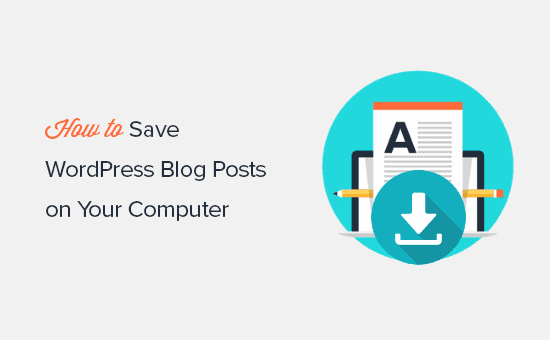Vuoi salvare i post del tuo blog WordPress sul tuo computer?
Normalmente, puoi fare un backup di WordPress e salvarlo sul tuo computer. Tuttavia, questi backup non sono leggibili o facili da condividere senza installare nuovamente WordPress.
In questo articolo, ti mostreremo come salvare facilmente una copia dei contenuti del tuo blog che puoi leggere, condividere o persino convertire in un eBook.
Perché salvare i post del blog sul computer
Esistono diversi motivi per salvare i post del blog sul computer.
Il motivo più comune è creare un backup del tuo blog, in modo da poterlo ripristinare in seguito. Potresti volerlo spostare in un nuovo file Sito Web WordPress o semplicemente tenerlo al sicuro come precauzione di sicurezza.
Oppure potresti voler chiudere e elimina il tuo sito Web WordPress, ma desideri mantenere il contenuto del tuo blog in un formato leggibile. Invece di salvarli come file di backup, puoi salvare tutti i post del tuo blog come PDF o un eBook, in modo da poter leggere o condividere facilmente i tuoi articoli.
Un altro motivo comune è passare da un altro piattaforma di blog a WordPress. Per fare ciò dovrai salvare i post del tuo blog e quindi importarli in WordPress.
Esistono diversi modi per salvare e scaricare i post del tuo blog. A seconda delle tue esigenze, puoi scegliere il metodo più adatto a te.
- Creare un backup dell'intero blog
- Creare un PDF o un ebook dei post del tuo blog
- Stampa un libro dei post del tuo blog
- Salvataggio del tuo blog per la migrazione
- Salvataggio dei post del blog di WordPress.com
Creazione di un backup del tuo blog
Questo metodo è consigliato se desideri solo eseguire un backup dei post del tuo blog per motivi di sicurezza.
Ti consente di ripristinare i post del tuo blog su qualsiasi altro sito Web WordPress. Tuttavia, non salva i post del tuo blog in un formato leggibile o condivisibile.
WordPress ha una funzione integrata per esportare i post del tuo blog. Vai semplicemente a Strumenti »Esporta. pagina all'interno dell'area di amministrazione di WordPress. Qui puoi scegliere di scaricare l'intero sito o solo i post del tuo blog.
Successivamente, puoi fare clic sul file Scarica il file di esportazione e WordPress scaricherà tutti i post del tuo blog in formato XML. Questo file può essere utilizzato per ripristinare il tuo sito o per migrare a un altro dominio o a host web diverso.
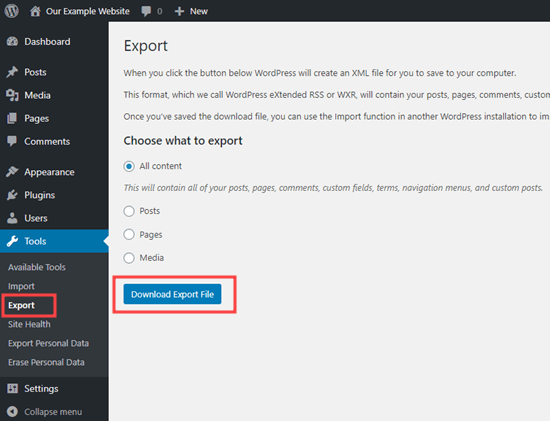
Puoi anche scarica l'intera libreria multimediale e salva le tue immagini e i tuoi video separatamente.
Tuttavia, se desideri mantenere un backup dell'intero sito WordPress, lo strumento di esportazione non è il metodo ideale. Non salverà altri dati del sito Web, impostazioni, tema WordPress o plug-in.
Per questo, dovrai usare un file Plugin di backup di WordPress. Questi plug-in ti consentono di eseguire un backup completo del sito Web di WordPress che puoi quindi salvare sul tuo computer o caricare su cloud storage come Google Drive o Dropbox.
Puoi anche configurarli, in modo che eseguano automaticamente backup a intervalli regolari e li salvino da remoto.
Si consiglia di utilizzare UpdraftPlus, che è facile da usare e supporta più opzioni di archiviazione cloud. Per maggiori dettagli, consulta la nostra guida su configurare i backup di WordPress utilizzando UpdraftPlus.
Creare un PDF o un eBook del tuo blog
Il problema con i plugin di backup di WordPress o il metodo di esportazione predefinito è che i post del tuo blog non saranno leggibili al di fuori di WordPress.
Questo è il motivo per cui molti utenti preferiscono salvare i post del blog come PDF perché semplifica la lettura, la condivisione o la ripubblicazione del post del blog come eBook.
Diamo un'occhiata a come salvare facilmente i post del tuo blog come PDF sul tuo computer.
Se stai cercando di salvare solo un singolo post del blog, il modo più semplice è aprirlo in un browser e utilizzare la scorciatoia da tastiera CTRL + P (per Windows) o CMD + P (per Mac). Questo aprirà il browser impostazioni di stampa finestra.
È ora possibile modificare la destinazione in “Salva come PDF” e fare clic sul pulsante “Salva” per scaricarlo sul computer.

Ora, se desideri salvare tutti i post del tuo blog come PDF contemporaneamente, il modo più semplice per farlo è utilizzare un plugin per WordPress.
Innanzitutto, è necessario installare e attivare il Stampa il mio blog collegare. Per maggiori dettagli, consulta la nostra guida passo passo su come installare un plugin per WordPress.
Dopo l'attivazione, è necessario visitare Stampa il mio blog »Stampa ora pagina per configurare le impostazioni. Da qui, puoi scegliere di stampare una copia fisica, salvare un file PDF, creare un eBook o salvarlo in formato HTML.
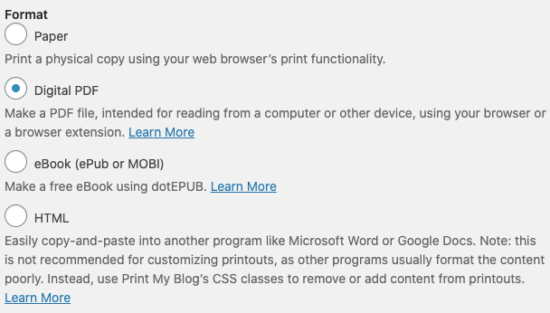
Puoi selezionare PDF digitale per creare e salvare un file PDF leggibile sul tuo computer. In alternativa, puoi scegliere eBook se vuoi creare un libro digitale che puoi pubblicare online.
Successivamente, fai clic per espandere il menu “Mostra altre opzioni di stampa” per personalizzare la copia del tuo blog.
Nella maggior parte dei casi, le impostazioni predefinite sono abbastanza buone. Ma potresti volerli esaminare solo per assicurarti che la copia del blog sia esattamente ciò di cui hai bisogno.
Dal menu a tendina puoi applicare una serie di filtri. Ad esempio, puoi scegliere di salvare solo i post o solo le pagine del tuo sito WordPress.
Puoi anche selezionare l'ordine in cui desideri che appaiano i post, se vuoi prima i post più vecchi o più nuovi.
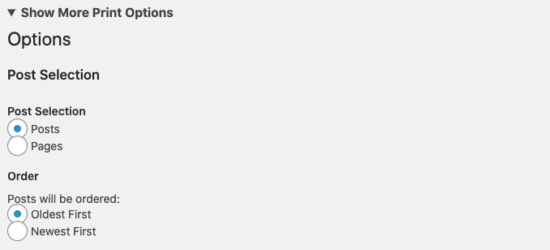
Un'altra opzione è filtrare i post in base al loro stato. Puoi scegliere di scaricare solo i post pubblicati o includere bozze e post eliminati che si trovano nella cartella Cestino.
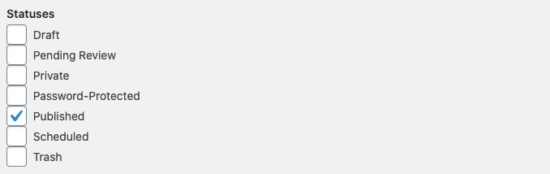
Puoi anche filtrare i tuoi post per categorie, tag, autori e date. Questo è utile se vuoi scaricare solo categorie particolari per un progetto, o se vuoi un documento di ogni articolo scritto da un singolo autore.
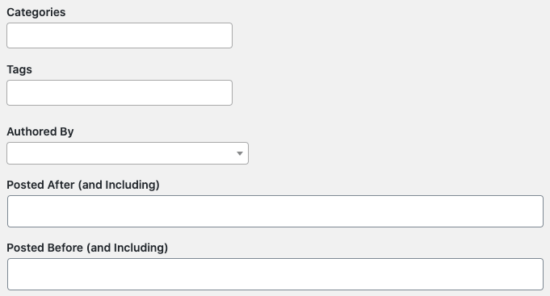
Il plug-in ti consente anche di scegliere quale intestazione e contenuto del post desideri visualizzare nella copia salvata. Per impostazione predefinita, la data e il marchio del plug-in sono selezionati, ma puoi deselezionarli se non desideri che queste informazioni vengano visualizzate nel tuo PDF.
Puoi applicare questi filtri a ogni post e scegliere quali informazioni desideri visualizzare per ogni post, come la data di pubblicazione, i commenti, l'URL e l'autore.
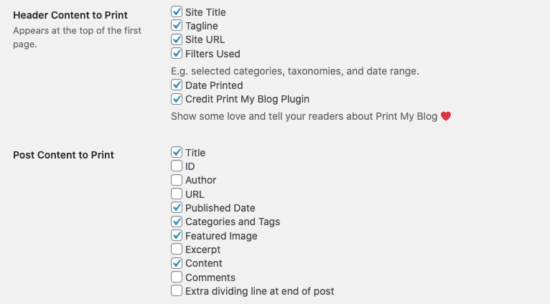
Infine, puoi determinare il layout della tua pagina. Print My Blog fondamentalmente crea un unico file PDF per tutti i contenuti del tuo blog. Puoi scegliere di far iniziare ogni nuovo post su una nuova pagina per assicurarti che ci sia una separazione adeguata.
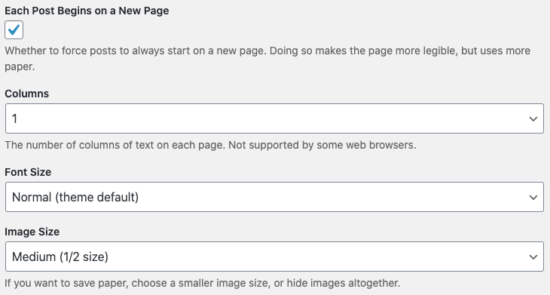
Puoi anche personalizzare la dimensione del carattere, la dimensione dell'immagine e scegliere se desideri includere collegamenti ipertestuali.
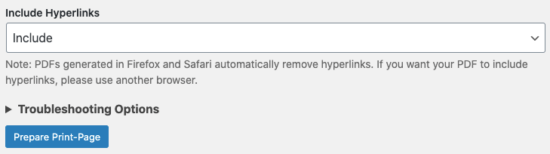
Una volta che sei soddisfatto delle impostazioni, fai clic sul pulsante “Prepara pagina di stampa” per continuare. Per stampare un eBook, è necessario utilizzare il file estensione dotepub.
Per salvare un file PDF, fare clic sul pulsante “Stampa in PDF” per salvare il file.
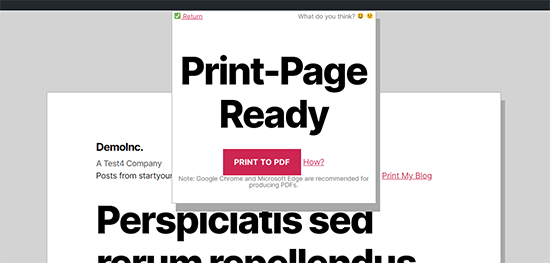
Verranno visualizzate le impostazioni di stampa del browser. Selezionare Salva come PDF opzione e quindi fare clic sul pulsante Salva per salvare il file PDF sul computer.

Nota: La funzionalità di salvataggio in PDF funziona meglio con i browser Google Chrome e Microsoft Edge.
Se hai creato un eBook, potresti trovare la nostra guida su come aggiungere il download di un eBook al tuo sito WordPress utile.
Stampa i tuoi post sul blog come un libro
Puoi anche convertire il tuo blog in un libro fisico per distribuirlo tra amici o durante un evento. Potresti anche creare un negozio online per venderlo dal tuo sito web.
Blog2Print converte il tuo blog su WordPress, Tumblr, Typepad e Blogger in libri rilegati professionalmente.
Ti permettono anche di trasformare il tuo Feed di Instagram in un libro!
Blog2Print formatta automaticamente i tuoi contenuti. Puoi selezionare il contenuto che desideri includere, personalizzare la copertina del tuo libro, aggiungere foto e testo supplementare per far sembrare il libro più simile a un libro pubblicato piuttosto che a una serie di post di blog.
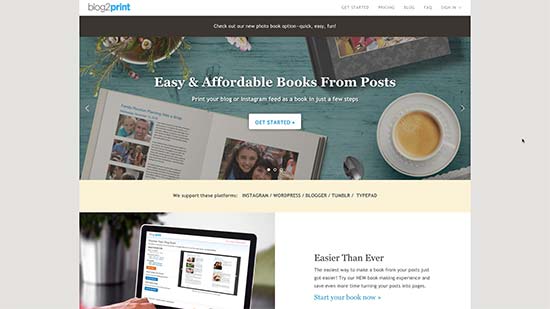
Un'altra piattaforma che puoi utilizzare è In pagine reali. Hanno quattro formati tra cui scegliere, insieme a 8 fantastici temi. Puoi progettare la tua copertina e aggiungere testo e foto aggiuntivi. Offrono anche buoni affari sulla stampa di massa.
Salvataggio dei post del blog per migrare le piattaforme
Molte persone vogliono salvare i loro post sul blog, in modo che possano spostarsi altrove. Ora ci sono due tipi comuni di migrazioni di blog.
- Spostare un blog WordPress in un altro blog WordPress. Ciò accade quando un utente modifica il proprio Società di hosting WordPress o nome del dominioe devono spostare i file WordPress nella nuova posizione.
- Passaggio da una piattaforma di terze parti a WordPress. Molte persone iniziano con altre piattaforme di blog e in seguito desiderano spostare i propri blog su WordPress.
Parleremo di entrambi i casi degli utenti e ti mostreremo come salvare correttamente i post del tuo blog e spostarli.
1. Migrazione di un blog WordPress
Per passare a un nuovo dominio, un host diverso o un altro la migliore piattaforma di blog, devi creare una copia del tuo blog. Questa copia può quindi essere utilizzata per eseguire la migrazione.
Puoi utilizzare un plug-in di migrazione che esegue automaticamente un backup per te e ti consente di spostarti in un nuovo dominio o in un nuovo host.
Ce ne sono molti plugin di migrazione tra cui scegliere, di cui Duplicator Pro è uno dei migliori sul mercato.
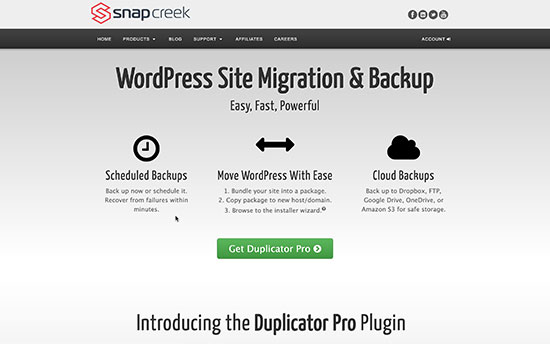
Se desideri spostare il tuo sito da un dominio a un altro, ma temi di perdere i contenuti del tuo blog, consulta la nostra guida su come spostare WordPress in un nuovo dominio. Questa guida ti assicura anche di non perdere nessuno dei tuoi sforzi SEO.
Se hai scritto un blog su un sottodominio e desideri unirlo al tuo dominio principale, il processo è abbastanza semplice. Ma devi seguirlo passo dopo passo per assicurarti di non affrontare errori. Vedi la nostra guida su spostare il sottodominio nel dominio principale in WordPress.
Puoi anche spostarti tra host e server, ma c'è il rischio di tempi di inattività. La nostra guida su come spostare WordPress su un nuovo host o server mostra come passare senza perdere alcun contenuto o avere tempi di inattività.
2. Migrazione di un blog di terze parti su WordPress
Molti utenti vogliono salvare i loro post sul blog, in modo da poter spostare tutti i loro contenuti su WordPress.
Esistono due tipi di blog WordPress. WordPress.com che è un servizio di hosting e WordPress.org che è anche chiamato WordPress self-hosted. Per maggiori dettagli, consulta la nostra guida su differenza tra WordPress.com e Wordress.org con pro e contro dettagliati.
Avrai bisogno di WordPress.org perché ti dà accesso immediato a tutte le funzionalità di WordPress fuori dagli schemi.
Per iniziare, avrai bisogno di un nome di dominio e di un account di hosting WordPress. Il nome di dominio è l'indirizzo del tuo sito web (ad es. Wpbeginner.com) e l'account di hosting è dove sono archiviati tutti i file del tuo sito web.
Si consiglia di utilizzare Bluehost. Sono una delle migliori società di hosting al mondo e un provider di hosting WordPress ufficialmente raccomandato.
Stanno offrendo agli utenti di WPBeginner, un generoso sconto sull'hosting con un nome di dominio gratuito e un certificato SSL.
→ Fare clic qui per richiedere questa offerta esclusiva di Bluehost ←
Dopo esserti registrato per un account di hosting, puoi seguire il nostro tutorial passo passo su come avviare un blog WordPress per la configurazione completa.
Dopo la configurazione, raggiungerai la dashboard dell'amministratore di WordPress.
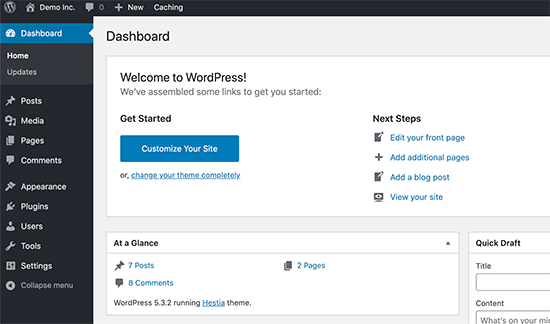
WordPress alimenta oltre il 38% di tutti i siti Web su Internet. Questo è il motivo per cui molti utenti desiderano cambiare piattaforma di blog e utilizzare WordPress.
Puoi importare facilmente i post del tuo blog da altre piattaforme di blog nel tuo blog WordPress. A seconda della piattaforma da cui ti stai spostando, puoi seguire le istruzioni passo passo dalle nostre guide di seguito.
- Spostare il tuo blog da WordPress.com a WordPress.org
- Spostare il tuo blog da Blogger a WordPress
- Spostamento di un sito Web da Weebly a WordPress
- Spostare un sito web da Wix a WordPress
- Spostare un sito web da Joomla a WordPress
- Spostare un sito Web da Squarespace a WordPress
- Sposta gli articoli da Medium a WordPress
- Spostare i post del tuo blog da Tumblr a WordPress
- Spostare il tuo blog da LiveJournal a WordPress
- Passaggio da Website Builder di GoDaddy a WordPress
Salvataggio dei post del blog di WordPress.com
Se stai usando WordPress.com, quindi puoi ancora salvare i tuoi post del blog WordPress.com sul tuo computer. Puoi anche passare a WordPress.org o utilizzare il file scaricato come backup che puoi ripristinare in qualsiasi momento.
Per prima cosa, devi accedere al tuo blog e poi andare al Strumenti »Esporta» Esporta tutto. WordPress.com creerà quindi un file XML e il browser lo scaricherà sul tuo computer.
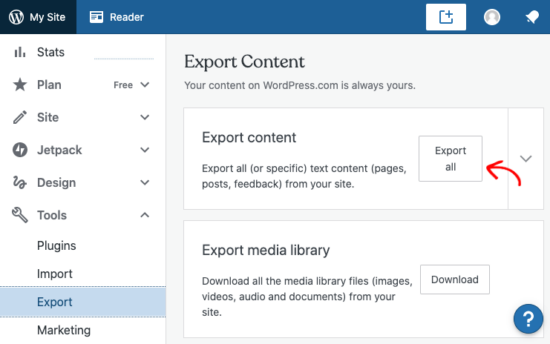
Questo file utilizza lo stesso formato di WordPress.org, il che significa che puoi usarlo facilmente per sposta il tuo blog da WordPress.com a WordPress.org blog.
Ci auguriamo che questo articolo ti abbia aiutato a imparare come salvare i post del blog sul tuo computer. Potresti anche consultare la nostra guida su come aumentare il traffico del tuo blog del 406%e oltre 30 modi comprovati per guadagnare con i blog utilizzando WordPress.
Se ti è piaciuto questo articolo, iscriviti al nostro Canale Youtube per i tutorial video di WordPress. Puoi trovarci anche su Twitter e Facebook.
Il post Come salvare facilmente un post del blog sul tuo computer (5 metodi) è apparso per primo WPBeginner.
Web Designer Freelancer Realizzazione Siti Web Serra Simone
Realizzo siti web, portali ed e-commerce con focus specifici sull’usabilità, l’impatto grafico, una facile gestione e soprattutto in grado di produrre conversioni visitatore-cliente. Elaboro siti internet, seguendo gli standard Web garantendo la massima compatibilità con tutti i devices. Sviluppo e-commerce personalizzati, multilingua, geolocalizzati per potervi mettere nelle migliori condizioni di vendita. Posiziono il tuo sito su Google per dare maggiore visibilità alla tua attività sui motori di ricerca con SEO di base o avanzato.